本文為英文版的機器翻譯版本,如內容有任何歧義或不一致之處,概以英文版為準。
效能儀表板:機器人意圖和表達用語指標的摘要
在效能儀表板中,您可以檢視有關機器人意圖履行和表達能力辨識效能的詳細資訊。
意圖效能明細區段會顯示機器人調用意圖的總次數,並細分意圖分類為成功、失敗、捨棄和切換的次數和百分比。如需這些定義的說明意圖,請參閱 。將滑鼠游標暫留在圖表的區段上,以顯示具有與該結果對話計數和百分比的方塊,如下圖所示。
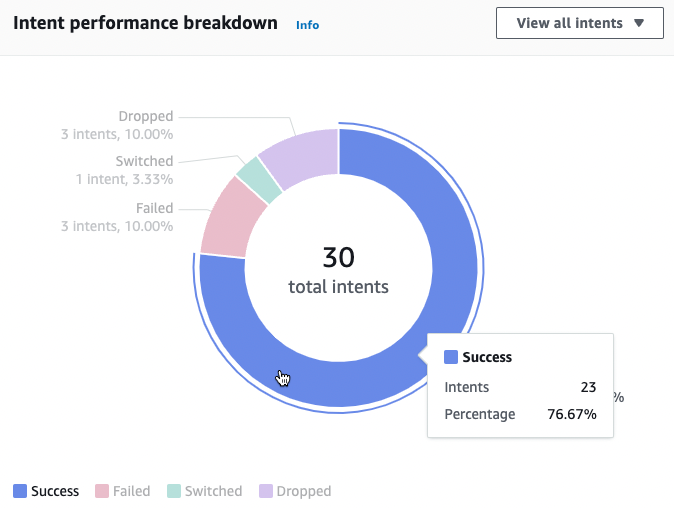
選取檢視所有意圖以顯示下拉式功能表,您可以從中選擇檢視機器人引出的意圖清單。您也可以選擇檢視具有特定結果的意圖 (成功、失敗、捨棄或切換)。這些連結會帶您前往績效儀表板的意圖效能子區段。如需詳細資訊,請參閱意圖效能。
表達用語辨識區段摘要說明遺漏和偵測到的表達用語數量。選取檢視詳細資訊以導覽至機器人的表達用語清單。選擇遺漏表達用語下的數字,以查看遺漏表達用語的清單,以及在偵測到表達用語下的數字,以查看機器人偵測到的表達用語清單。如需詳細資訊,請參閱張量辨識。
選取左側邊欄中效能儀表板下方的意圖效能和表達用語辨識,以檢視機器人中意圖和表達用語的詳細資訊。
意圖效能
此儀表板會以遞減的頻率順序摘要說明與機器人搭配使用的意圖效能。每個意圖旁邊的長條可視覺化意圖分類為成功、失敗、捨棄和切換的次數。如需這些定義的說明意圖,請參閱 。將滑鼠游標暫留在長條的區段上,以查看使用該意圖搭配該結果的對話次數,如下圖所示:
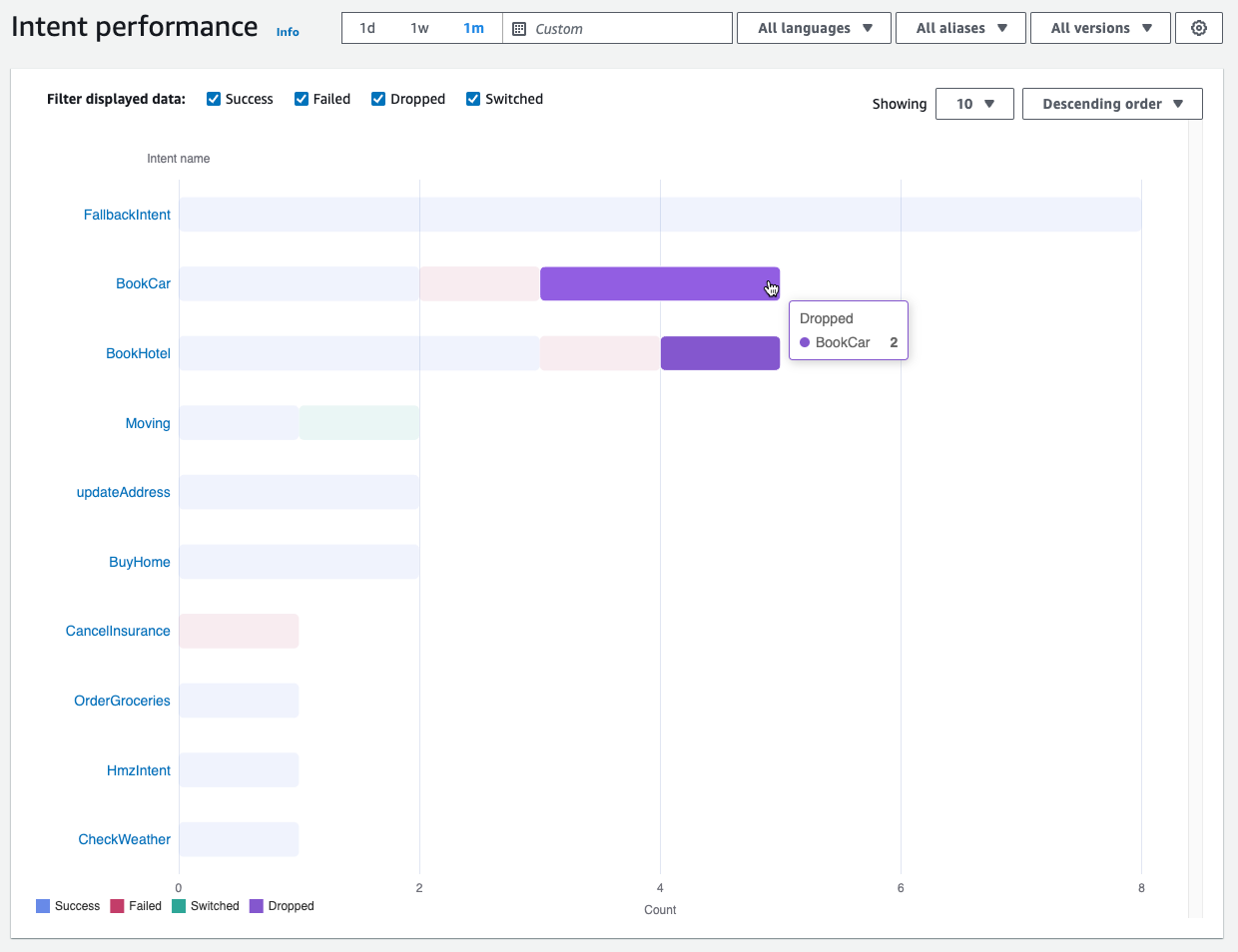
注意
儀表板會顯示一組篩選條件設定的前 1,000 個結果。若要取得更多目標結果,請設定精細篩選設定。
在圖表頂端,您可以使用成功、失敗、捨棄和切換核取方塊切換要檢視的意圖狀態。
選取顯示右側的下拉式選單,以調整要顯示的意圖數量,以及是否以頻率的遞增或遞減順序顯示意圖。
選取意圖名稱以導覽至顯示三個圖表的頁面:意圖效能明細、槽效能和意圖切換。
意圖效能明細區段會顯示機器人使用意圖的總次數,並細分意圖履行分類為成功、失敗、捨棄和切換的次數和百分比。如需這些定義的說明意圖,請參閱 。將滑鼠游標暫留在圖表的區段上,以查看意圖履行產生該結果的時間計數和百分比。
槽效能區段會顯示屬於目前意圖之槽的指標。若要依資料欄排序,請選取該資料欄一次以遞增順序排序,然後選取兩次以遞減順序排序。您可以使用搜尋列來尋找特定插槽,或使用頁碼按鈕來導覽插槽。
注意
儀表板會顯示一組篩選條件設定的前 1,000 個結果。若要取得更多目標結果,請設定精細的篩選條件設定。
意圖切換區段列出機器人從目前意圖切換到另一個意圖的執行個體,其中包含下列資訊:
-
階段 – 機器人切換意圖的對話階段。
-
意圖切換到 – 機器人切換目前意圖的意圖。
-
工作階段計數 – 階段和意圖切換為組合的工作階段數量。
注意
儀表板會顯示一組篩選條件設定的前 1,000 個結果。若要取得更多目標結果,請設定精細的篩選條件設定。
張量辨識
此頁面會列出您的機器人遺漏和偵測到的所有表達用語,並提供工具讓您將範例表達用語新增至意圖,以協助訓練您的機器人。表達用語 如需這些定義的說明,請參閱 。使用頂端的索引標籤,在遺漏表達用語和偵測到表達用語的清單之間切換。
注意
儀表板會顯示一組篩選條件設定的前 1,000 個結果。若要取得更多目標結果,請設定精細篩選設定。
若要將表達用語新增至意圖:
-
選擇您要新增為意圖範例表達用語旁的核取方塊。
-
選取新增至意圖,然後在意圖下的下拉式選單中選擇要新增表達用語的意圖。
-
選取新增。